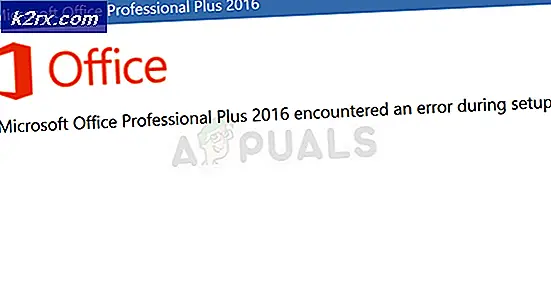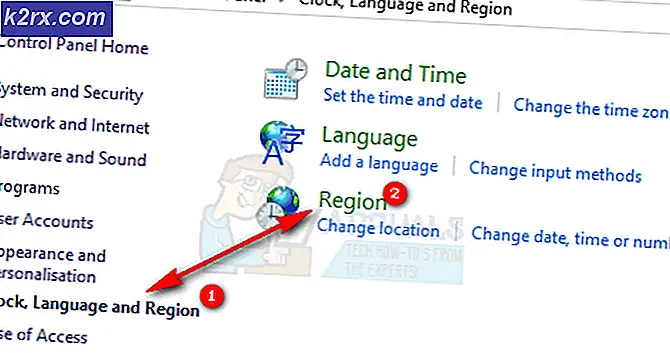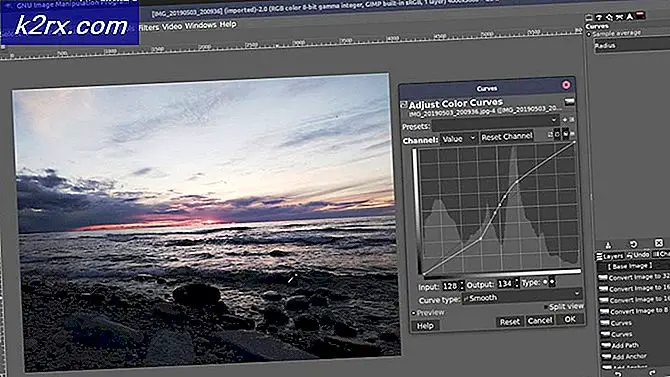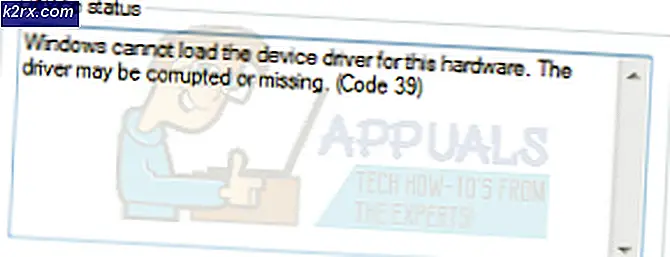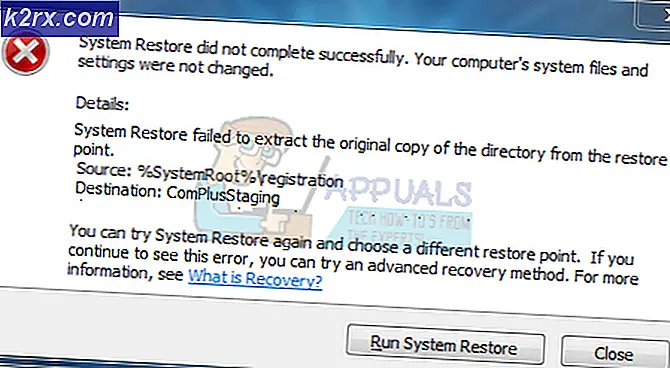So aktivieren Sie Intel XMP, um das Beste aus Ihrem RAM herauszuholen
Unabhängig davon, welche Geschwindigkeit Ihr RAM-Modul in der Werbung verspricht, läuft es mit einigen vom Joint Electron Device Engineering Council (JEDEC) festgelegten Standardgeschwindigkeiten. Wenn Sie ein RAM-Modul haben, das bei den angegebenen Kapazitäten eine hohe Leistung erzielen kann, können Sie es übertakten, um sein volles Potenzial auszuschöpfen und es auf die angegebenen Einstellungen zu bringen. Dies maximiert die Leistung Ihrer CPU, da das Übertakten des Prozessors zwar die Rechengeschwindigkeit Ihres Geräts erhöhen kann, Ihre Leistung jedoch beeinträchtigt wird, wenn Sie nebenan ein begrenzendes Speichermodul haben. Die beiden gehen Hand in Hand, um Ihr System zu beschleunigen. Da Ihr Speichermodul über eine besser integrierte Werbekapazität verfügt, ist es nur sinnvoll, es auf dem Niveau zu betreiben, für das Sie bezahlen.
Technikbegeisterte nehmen häufig Hardcore-manuelle Anpassungen an ihrer Speicherbasisuhr, ihrem Multiplikator, ihren Timing-Parametern und ihren Spannungseinstellungen vor, wenn es um das Übertakten von Speicher geht. Um an die beworbenen Kapazitäten zu gelangen, bietet Intel Ihnen jedoch einige vordefinierte Profile, die bereits auf Ihren RAM-Modulen gespeichert sind und die Ihr BIOS mit wenigen Klicks laden und anwenden kann. Diese ein oder zwei in Ihrem RAM gespeicherten Extreme Memory Profiles (XMP) konfigurieren das Modul über das BIOS Ihres Computers so, dass es mit den Parametern ausgeführt wird, die eine optimale Leistung bieten, wie für das von Ihnen ausgeführte RAM-Gerät angegeben.
Bevor Sie in das RAM-Übertakten einsteigen und die extremen Speicherprofile anwenden, wie bei jeder Form des Übertaktens, ist es immer eine gute Idee, einen Blick auf die aktuell eingestellten Parameter zu werfen, bevor Sie Änderungen oder Manipulationen an den Standardbetriebswerten vornehmen. CPU-Z ist eine praktische Freeware zum Herunterladen, mit der Sie Ihre RAM-Timings anhand der Takt-, Geschwindigkeits-, Spannungs- und Frequenzwerte Ihrer CPU, Ihres Speichermoduls, Ihrer Grafikkarte, Ihres Mainboards und mehr sehen können. Wenn Sie unter der Registerkarte "Speicher" suchen, werden Ihnen diese Werte speziell für Ihr Speichermodul angezeigt. Sie sollten diese Werte mit den im RAM angegebenen Werten vergleichen, um festzustellen, ob Sie bereits mit ihnen arbeiten (wenn Ihre XMP-Profile bereits aktiviert sind). Manchmal sind diese XMP-Profile bereits aktiviert, insbesondere für Hardcore-Computergeräte, die speziell für umfangreiche Verarbeitung oder Spiele entwickelt wurden. Wenn Sie die Werte überprüfen und feststellen, dass Sie nicht mit maximaler Kapazität arbeiten, können Sie Ihr Intel XMP-Profil über die BIOS-Startnavigation Ihres Geräts anwenden.
Mit den Intel XMP-Profilen können Sie Ihr DDR3- oder DDR4-RAM-Speichermodul optimal nutzen, insbesondere für diejenigen, die eine zusätzliche Leistungssteigerung für CPU-ressourcenintensive Anwendungen oder Spiele wünschen. Die Profile sind für Ihr spezielles Speichermodul vorgefertigt und erfordern keine manuelle Parametereinstellung im BIOS, um Ihre Leistung zu steigern.
Nachdem Sie Ihre vorläufige Systemanalyse durchgeführt haben, um festzustellen, wo Sie stehen, rufen Sie das BIOS Ihres Computers auf, indem Sie Ihr Gerät neu starten und beim Start die angegebene Taste drücken. Bei den meisten Geräten handelt es sich bei dieser Taste normalerweise um die Taste F2/Löschen, die jedoch während des Startvorgangs auf dem Bildschirm angegeben wird.
In Ihrem BIOS-Start wird eine XMP-Option angezeigt. Es kann direkt sichtbar sein oder unter einem Übertaktungsbereich verschachtelt sein, abhängig von der Karte, die Sie installiert haben. Navigieren Sie zum XMP-Profil und aktivieren Sie es. Wenn mehrere XMP-Profile konfiguriert sind, können Sie jedes anwenden, um festzustellen, welche Leistung für Sie besser ist. Starten Sie und verwenden Sie die zuvor angegebene CPU-Z-Freeware, um Ihre Speicherparameter zu überprüfen, nachdem Sie jedes Profil angewendet haben, um zu entscheiden, welches einen besseren Boost bietet. Sie müssen die BIOS-Oberfläche nach dem Anwenden jedes Profils erneut aufrufen, um das nächste anzuwenden.
Dies ist kein schwieriges Verfahren. Es sind keine manuellen Anpassungen der Speicher-Catering-Parameter erforderlich. Oft wissen jedoch diejenigen, die noch nichts von den XMP-Profilen von Intel gehört haben, nichts davon und verpassen das Potenzial, das ihre Speichermodule bieten können. Für Technikbegeisterte, die wissen, wie sie ihre Speichermodule manuell übertakten können, wird dies viel Zeit sparen und ihre Module auf die angegebenen Kapazitäten bringen. Für diejenigen, die nicht wissen, wie sie mit solchen Hardwaremanipulationen umgehen sollen, macht Intel es einfach, indem es sie auf wenige Klicks reduziert. Alles in allem könnte das Übertakten Ihres Speichermoduls dank der vorkonfigurierten Intel Extreme-Speicherprofile nicht einfacher sein, unabhängig davon, wer Sie sind und über welche Hintergrunderfahrung Sie verfügen. Wenn Sie auf dem Markt nach einem neuen DDR3-RAM-Paar suchen, sollten Sie dies überprüfen Artikel.